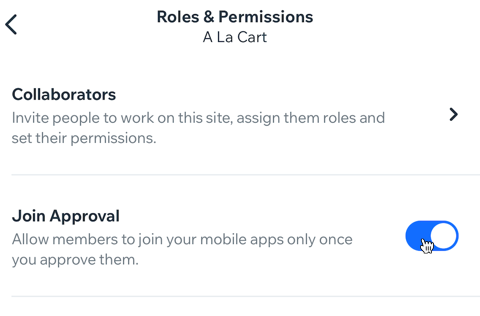Wix Mobile Apps: Kendi Mobil Uygulamanızdaki Üye İzinlerini Özelleştirme
10 dk.
Bu makalede
- Üye görünürlüğünü ayarlama
- Üst bilgideki üye bilgilerini özelleştirme
- Belirli ekranlara erişimi sınırlama
- İşletim sistemine göre bölümlere erişimi kısıtlama
- Yeni üye isteklerini onaylama veya reddetme
Belirli üye izinlerini ayarlayarak üyelerinizin mobil uygulamanızda neler yapıp yapamayacağını kontrol edin. İzinleri ayarlayarak hem mevcut üye etkinliğinizi hem de uygulamanıza kimlerin katıldığını daima anlayabilirsiniz. Üyelerin görmesini istemediğiniz bilgileri gizleyin veya rozetler veya ücretli abonelikler gibi kriterlere göre belirli ekranlara erişimi sınırlayın.
Markalı uygulamanızın blog, forum veya sohbet gibi sosyal bir yönü varsa izinleri değiştirebilirsiniz, böylece üyeler birbirleriyle sohbet edemez ve yalnızca sizinle, yani işletmeyle konuşabilir.
Üye görünürlüğünü ayarlama
Üyelerin uygulamanızda birbirlerinin aktivitelerini görmelerini ve sosyalleşmelerini isteyip istemediğinizi seçin. Sitenizde Wix Chat yüklüyse, üyelerin birbirleriyle sohbet etmelerine imkan tanıyan özelliği kapatabilirsiniz.
Wix uygulaması
Wix Studio uygulaması
- Wix uygulamasında sitenize gidin.
- Alt çubuktaki Yönet simgesine
 dokunun.
dokunun. - Sayfayı aşağı kaydırarak Ayarlar'a dokunun.
- Üye Gizliliği'ne dokunun.
- Kimler profilini herkese açık olarak ayarlayabilir? alanının altındanüye hareketlerini başkaları tarafından görünmesini isteyip istemediğinizi belirleyin. Üye sohbeti buna dahildir.
- Tüm site üyeleri: Üyeler ve sosyal etkinlikleri (ör. blog yazılarını beğenme, forumda paylaşım) diğer tüm üyeler tarafından görülebilir. Üyeler ayrıca birbirleriyle sohbet edebilir.
- Hiç kimse: Üyeler birbirlerinin hareketlerini veya üye listesini göremez. Birbirleriyle sohbet edemezler ve yalnızca doğrudan işletmeyle sohbet edebilirler.
Üst bilgideki üye bilgilerini özelleştirme
Minimal üst bilgide üye bilgileri görünmez. Ayrıntılı üst bilgiler için, mobil uygulamanızda toplam üye sayısını ve profil görüntülerini göstermeyi veya gizlemeyi seçebilirsiniz.
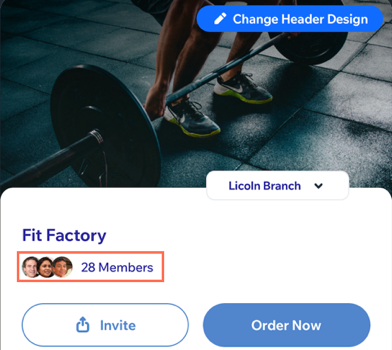
Wix uygulaması
Wix Studio uygulaması
- Wix uygulamasında sitenize gidin.
- Alt çubuktaki Yönet simgesine
 dokunun.
dokunun. - Mobil Uygulama'ya dokunun.
- (Gerekirse) Kendi mobil uygulamanızı düzenlemeye geçin:
- En üstteki üye uygulaması adına dokunun (ör. Spaces by Wix).
- Mobile App Builder seçeneğine dokunun.
- Düzenle'ye dokunun.
- Üstteki Başlık Tasarımını Değiştir'e dokunun.
- Ayrıntılı başlığa dokunun ve Özelleştir'e dokunun.
- Uygulama üyelerinizi ve profil görüntülerini göstermek için Üye Bilgileri bölümüne ilerleyin ve Üye sayısını göster geçiş düğmesini etkinleştirin.
- Etkin: Tüm üyeler, profil resmi simgelerinin yanı sıra mevcut toplam üye sayısını görebilir. Profil görüntülerini göstermek veya gizlemek için Üye Profilini Göster geçiş düğmesine dokunun (üyeler üye sayısını görmeye devam eder).
- Devre Dışı: Üyeler, uygulamanızın diğer üyeleri hakkında hiçbir bilgiyi göremez.
Belirli ekranlara erişimi sınırlama
Uygulamanızdaki her ekranın izinlerini değiştirerek, yalnızca belirli bir rozete veya ücretli abonelikleri olan üyelerin o ekranın içeriğine erişebilmesini sağlayabilirsiniz.
Başlamadan önce:
Her ekran için daha fazla izin seçeneğine erişmek için mobil uygulamanızı ziyaretçi moduna ayarlayın. Üye modunda 'Tüm üyeler'i seçmek herkesin bu gelişmiş ayarlara erişmesine olanak sağlarken, aynı zamanda gelişmiş ayarlar gizlenir.
Wix uygulaması
Wix Studio uygulaması
- Wix uygulamasında sitenize gidin.
- Alt çubuktaki Yönet simgesine
 dokunun.
dokunun. - Mobil Uygulama'ya dokunun.
- (Gerekirse) Farklı bir üye uygulaması seçin:
- En üstteki mobil uygulama adına dokunun.
- İlgili mobil uygulamaya dokunun.
İpucu: Başka bir mobil uygulamayı düzenlemek isterseniz (ör. Fit by Wix, Spaces by Wix), mobil uygulama olarak uygulamayı seçin.
- Düzenle'ye dokunun.
- En alttaki Ekranlar'a dokunun.
- İlgili ekranın yanındaki Diğer Eylemler simgesine
 dokunun.
dokunun. - Ekran izinlerini ayarla'ya dokunun.
- (Yalnızca Ziyaretçi modu) Bu ekranı kimlerin görüntüleyebileceğini belirleyin:
- Herkes: Uygulamanızı kullanan herkes ekranı görüntüleyebilir. Herkese izin vermek için Tamam'a dokunun.
- Yalnızca üyeler: Erişimi belirli üyelerle sınırlayın. Hangi üyelerin ekrana erişebileceğini belirleyin:
Tüm Üyeler
Rozetleri olan üyeler:
Ücretli abonelikleri olan üyeler
İşletim sistemine göre bölümlere erişimi kısıtlama
Üyelerinizin mobil cihazlarında kullandıkları işletim sistemine bağlı olarak markalı uygulamanızın bölümlerini gösterin veya gizleyin. Bu, her platform için farklı içerik oluşturmak veya yalnızca iOS kullanan üyeler için ilgili olan bir bölümü sergilemek istiyorsanız kullanışlıdır.
Wix uygulaması
Wix Studio uygulaması
- Wix uygulamasında sitenize gidin.
- Alt çubuktaki Yönet simgesine
 dokunun.
dokunun. - Mobil Uygulama'ya dokunun.
- (Gerekirse) Kendi mobil uygulamanızı düzenlemeye geçin:
- En üstteki üye uygulaması adına dokunun (ör. Spaces by Wix Uygulaması).
- Mobile App Builder seçeneğine dokunun.
- Düzenle'ye dokunun.
- En üstteki Ekran açılır menüsüne dokunun ve düzenlemek istediğiniz ekranı seçin.
- Göstermek veya gizlemek istediğiniz bölümün sağ üst köşesindeki Düzenle simgesine
 dokunun.
dokunun.

- Ögeyi özelleştir'e dokunun.
- En alta kaydırarak Görünürlük açılır menüsüne dokunun.
- Ögenin hangi cihazda gösterileceğini belirleyin: Android, iOS veya Tümü.
- Kaydet'e dokunun.

Yeni üye isteklerini onaylama veya reddetme
Uygulama üyesi olmak isteyen her kişiyi bizzat onaylamayı veya reddetmeyi tercih edin. Katılım Onayı düğmesi etkinleştirilmişse katılmaları için bir davet kodu paylaşmış olsanız bile her isteği onaylamanız gerekir. Etkinleştirildiğinde, yeni üyeler siz onaylayana veya reddedene kadar 'Beklemede' olarak görünür. Birisi uygulamanıza katılmak istediğinde bir bildirim alırsınız.
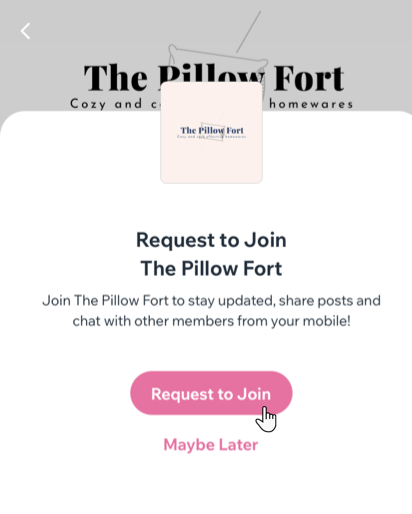
Not:
Giriş ekranı görünürlük ayarlarınızı Üye modu olarak ayarladıysanız, uygulamanızı indiren herkes uygulamayı başlatır başlatmaz giriş ekranını görür ve herhangi bir önizleme içeriğini göremez. Üye modu ve ziyaretçi modu hakkında daha fazla bilgi edinin.
Wix uygulaması
Wix Studio uygulaması
- Wix uygulamasında sitenize gidin.
- Alt çubuktaki Yönet simgesine
 dokunun.
dokunun. - Ayarlar'a ve ardından Mobil Uygulamanız seçeneğine dokunun.
- Katılım Onayı'na dokunun ve geçiş düğmesini etkinleştirin.